Raspberry Pi mikroračunalo veličine kreditne kartice bilo je jedan od najčešće razgovaranih uređaja otkako je prvi put došao na scenu početkom 2012. Prvobitno namijenjen učenju studenata o računalnoj znanosti, uređaj je prodao više od 2 milijuna jedinica i postao mora imati za hobiste.
Raspberry Pi se može koristiti za razne projekte "uradi sam". Entuzijasti su ga, između ostalog, izgradili u platformu za prijenos medija, središte kućne automatizacije, ili čak retro igraću konzolu.
Evo što trebate znati o ovom jeftinom uređaju:
Raspakirati
Raspberry Pi nije kao bilo koje računalo koje ste kupili prije. Vrlo su gole kosti, nema kućišta, nema ventilatora, nema prekidača za napajanje, nema napajanja i nema tvrdog diska. Kupujete malu matičnu ploču sa sustavom na čipu, koji uključuje procesor, grafičku karticu i memoriju u jednom paketu.

Uređaj pokreće ARM procesor male snage koji radi na 700 MHz. Za usporedbu, iPhone 5S ima 1.3GHz dual-core CPU, a Galaxy S4 uključuje četverojezgreni 1.6 GHz Snapdragon 600 procesor.
Monitor se može povezati putem HDMI ili RCA konektora, dok su miš i tipkovnica povezani preko USB-a. Tu je i 3.5mm priključak za slušalice, Micro-USB priključak koji se koristi za napajanje uređaja i utor za SD karticu za pohranu.

Početni model Raspberry Pi, poznat kao Model A, opremljen je 256MB RAM-a, jednim USB priključkom i nema Ethernet port, dok je $ 35 (£ 24.35 u Velikoj Britaniji i otprilike 37.35 US $ u Australiji). ) Model B ima dvostruki RAM (512MB) i dodatni USB priključak. Skuplji model također ima ugrađeni 10/100 žični Ethernet. Vlasnici modela A moraju se osloniti na USB bežičnu karticu za internetsku vezu.
Noviji model, poznat kao Raspberry Pi B +, nedavno je najavljen i dostupan za kupnju. Uređaj ima istu cijenu kao i originalni model B, ali uključuje četiri USB porta, utor za microSD karticu umjesto punog, boljeg zvuka i manje zahtjeve za energijom.
Za ovaj članak koristio sam originalni model B, no preporučujem da uzmete noviji model kako biste iskoristili dodatne priključke i manju potrošnju energije.
zahtjevi
Raspberry Pi Foundation, grupa koja stoji iza uređaja, preporučuje korištenje Micro-USB napajanja iz renomirane tvrtke koja može proizvesti 1.2A (1.200mA) na 5V. Model B koristi između 700mA i 1.000mA ovisno o komponentama koje spojite, dok je model A ocijenjen s oko 500mA.

Za ovaj vodič, međutim, napajanje naponom od 700mA pri 5V bi trebalo biti više nego dovoljno. Većina Android, BlackBerry i Windows Phone punjača trebala bi obaviti posao. Koristim stari Motorola punjač koji je sposoban proizvesti 850mA na 5.1V.
Trebat će vam i SD kartica za pohranu i neka vrsta čitača SD kartica - moj MacBook Air ima utor za SD karticu koji ću koristiti. Minimalna podržana veličina je 4 GB s ocjenom brzine od najmanje klase 4, ali Raspberry Pi podržava kartice s do 32 GB prostora i klasu 10 brzine.

Konačno, trebat će vam monitor, HDMI kabel, USB miš i tipkovnica te internetska veza. Vlasnici modela A moraju koristiti USB čvorište za povezivanje dodatnih USB perifernih uređaja: tipkovnicu, miša i bežičnu karticu.
Instaliranje operativnog sustava
Raspberry Pi Zaklada je stvorila novi alat koji izvlači složenost instaliranja operativnog sustava na Raspberry Pi. Novi softver Out Of Box, poznat kao NOOBS, može se preuzeti ili kao ZIP datoteka ili torrent s web-mjesta Raspberry Pi.

Dok se datoteka preuzima, SD kartica mora biti formatirana; ovo će izbrisati sve na kartici. Najjednostavniji način formatiranja kartice je preuzimanje službenog alata SD Card Association, koji je dostupan za Windows i OS X računala.
Kada se datoteka NOOBS završi s preuzimanjem, raspakirajte je, izvadite datoteke u korijen SD kartice i sigurno je izbacite iz računala. Zatim priključite miš i tipkovnicu na USB priključke, monitor na HDMI, Ethernet kabel i SD karticu, koja se može umetnuti u utor na stražnjoj strani uređaja. Sa svim komponentama na mjestu, sada je vrijeme da spojite mikro USB kabel, koji će automatski uključiti Raspberry Pi.
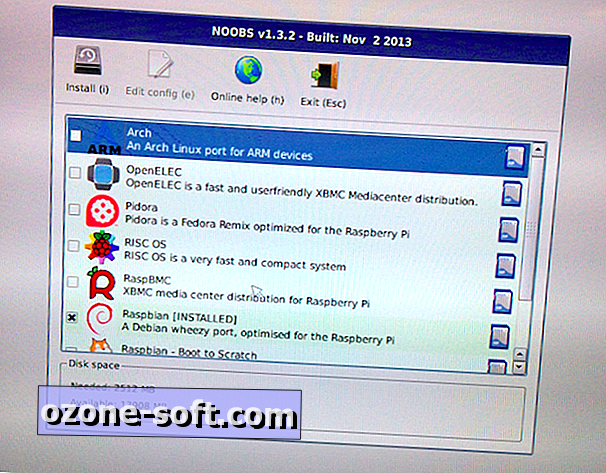
Prikazat će vam se izbornik kompatibilnih operacijskih sustava. Preporučujem korištenje Raspbiana za prvo dizanje. Postavite jezik, odaberite operacijski sustav i kliknite Instaliraj. Proces može potrajati do 20 minuta, kada se završi, pritisnite gumb U redu i pričekajte dok se sustav ponovno ne pokrene.
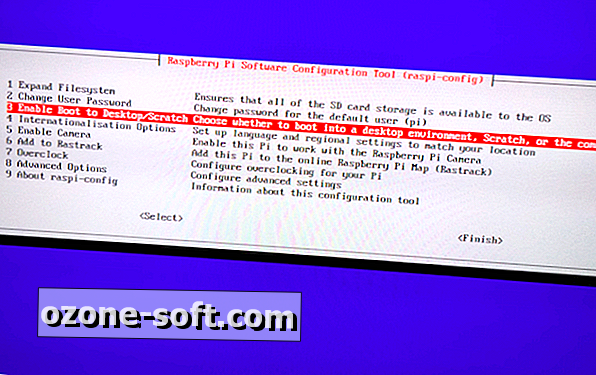
Odaberite treću opciju iz izbornika za pokretanje da biste se automatski pokrenuli na radnu površinu, a zatim drugu opciju (trebala bi pročitati "desktop log in user" pi "na grafičkoj radnoj površini). Ako se to od vas zatraži, zadano korisničko ime je "pi", a lozinka je "malina".
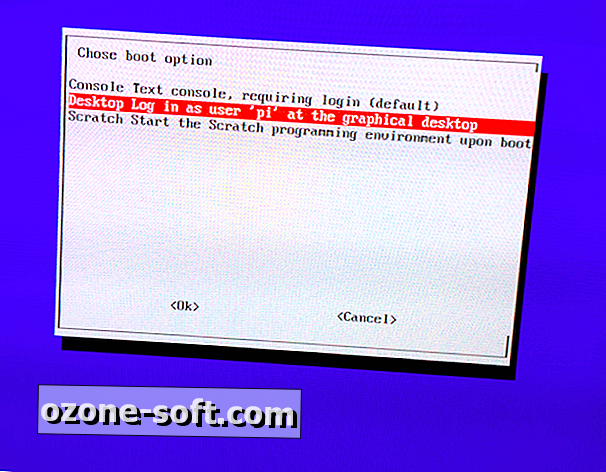
Istražiti
I što sad? Za one od vas zainteresiranih za programiranje preporučio bih provjeru unaprijed instalirane aplikacije Scratch. Za nas ostale, možete posjetiti svoje omiljene web stranice s uključenim preglednikom, ili čak preuzeti igre i programe iz Pi trgovine.
Uđite u trgovinu, stvorite račun i preuzmite igru (pogledajte Open Arena, Quake III port). Također možete pristupiti unaprijed instaliranim igrama kao što su Snake i Tetris klikom na ikonu Debian igara.
Preporučujem da instalirate druge operativne sustave i pronađete onaj koji najbolje odgovara vašim potrebama. Oni koji vas zanimaju pretvoriti Raspberry Pi u XBMC Media Center trebali bi provjeriti OpenELEC ili RaspBMC, koji su uključeni u NOOBS alat.

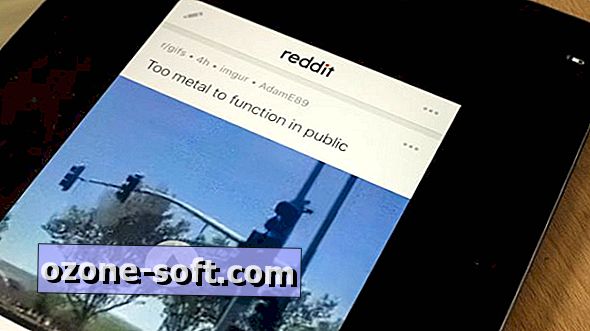









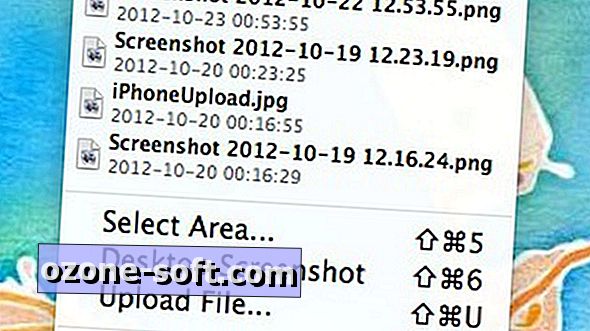


Ostavite Komentar